快速修復因 iOS 系統故障引起的 iPhone 螢幕放大問題,過程 0 資料遺失,無個資外洩風險,適用 iPhone 16/15/14/13/12/11 等所有機型。
當你從口袋中拿出手機時,發現 iPhone 螢幕變大,而且出現不明透明框。麻煩的是,某些畫面消失不見,而你也無法開啟部分應用程式。究竟是為什麼呢?事實上,當裝置介面被誤觸時,手機會自動執行錯誤指令,便有可能導致導致 iPhone 螢幕放大當機。
幸運的是,你只需要將 iPhone 縮放關閉就可以輕鬆解決以上問題了。當然,系統故障也會使得 iPhone 畫面變超大,在本篇指南中我們將介紹 4 個超有效方法來幫你快速解決這個問題!

什麼是 iPhone 縮放模式
為了方便視力有特定需求的用戶瀏覽資訊,蘋果設計了一項「縮放」功能,透過幾個簡單的動作將 iPhone 畫面變大,可以更清楚地閱讀文章內容或檢視圖片細節。縮放模式還允許用戶進行一些個性化設置,例如調整放大倍率和使用全螢幕縮放或窗口縮放模式。
iPhone 螢幕變大怎麼辦
但有時候,有些用戶卻在操作的過程中遇到卡住的問題,或是無意間讓畫面變超大且無法恢復原形。那麼iPhone 螢幕變大怎麼辦呢?本篇整理出3個簡單有效的修復辦法,手把手教你將 iPhone 縮放關閉。
1 三指退出 iPhone 畫面變大
如果你開啟 iPhone 縮放模式後不知道該如何關閉,可以透過快速指令關閉縮放模式:使用三根手指點擊 iPhone 介面兩下。
很多用戶都是在不知情的情況下誤觸 iPhone 介面,造成iPhone 畫面變大甚至出現 iPhone 螢幕放大當機的狀況。這個簡單又快速的方法可以幫你快速進入和退出 iPhone 縮放模式。
2 重啟手機解決 iPhone 畫面變超大
如果你無法透過動作指令解決 iPhone 畫面變大的情況,那很有可能是系統卡住、起不了反應。此時,你可以嘗試重新啟動 iPhone 來強制性關閉所有程式,並且刷新出錯的系統。
根據不同的裝置型號進行操作:
- 有「Home」鍵:那你就可以長按「電源」鍵完成關機。
- 沒有「Home」鍵:那你則需要同時長按「電源」鍵和任一「音量」鍵來關機。
稍等一陣子後,再次長按「電源」鍵就可以開機了。
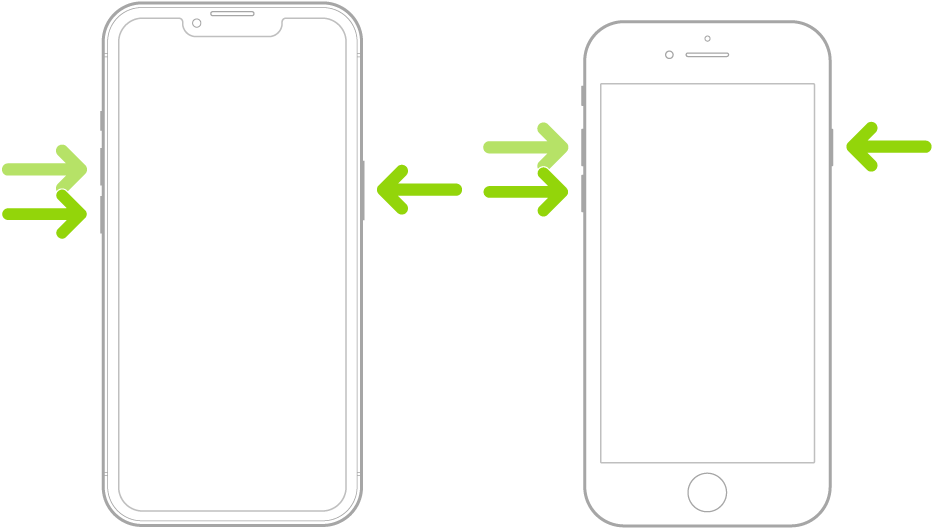
3 重置 iPhone 解決 iPhone 畫面變大
如果以上兩個簡單的方法都無法解決蘋果手機螢幕變大的問題,那你可能就需要將 iPhone 回復至初始狀態,才能徹底解決 iPhone 螢幕變很大的麻煩了。
步驟1:開啟 iPhone「設定」>「一般」>「轉移或重置 iPhone」。
步驟2:點選「清除所有內容和設定」並等待過程完成即可。
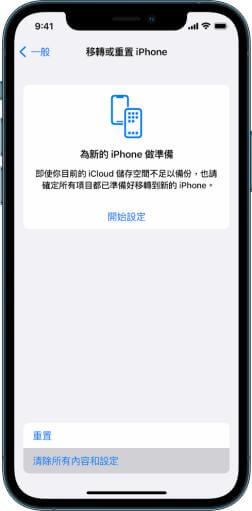
iPhone 螢幕放大當機系統修復
如果上面的 3 種方法都無效,甚至出現 iPhone 螢幕變大當機的狀況,那可能是因為iOS 系統出錯造成的 iPhone 縮放關閉失敗的情況。想要快速修復 iOS 系統問題,那麼專業的 iOS 系統修復工具——iMyFone Fixppo 就不要錯過囖!
iMyFone Fixppo 能讓人人都能當修機大師,最重要的是,你完全不需要任何專業技術!Fixppo 還曾被 Yahoo 新聞、痞客邦、流動日報等知名網站強烈推薦,快來瞭解一下吧~
iMyFone Fixppo 的強大之處:
- 操作簡單:只需簡單 4 步即可完成 iPhone 螢幕放大當機問題修復。
- 資料完整:「標準模式」下修復 iPhone 螢幕放大當機,100% 資料完整。
- 適用性廣:小白在家即可獨立完成修復,無需任何專業技術支援。
- 選擇多樣:提供四種不同的修復模式,滿足不同 iOS 系統 問題修復。
- 功能強大:除了修復 iPhone 畫面變大當機問題,還支援 iPhone 螢幕無法觸控、iPhone 更新後黑屏以及 iPhone 無法檢查更新項目錯誤等问题修復。
- 相容性廣:支援所有 iOS 裝置和 iOS 版本,包括最新的 iPhone 11/12/13/14/15/16 和 iOS 18/17/16/15/14/13
快來免費下載試試看吧!
究竟要如何透過 iMyFone Fixppo 修復 iPhone 螢幕放大當機?
步驟1:下載並安裝 iMyFone Fixppo 後,點擊軟體主介面的「蘋果系統修復」選項。

步驟2:點擊「標準模式」以避免數據丟失,然後將 iPhone 連接至電腦並點擊「下一步」。

步驟3:耐心等待下載過程完成,你就可以點擊「開始標準修復」以修復 iPhone 熒幕放大當機的問題。

步驟4:只需要數分鐘,你就可以看到以下畫面,點擊「完成」即可重啟手機並正常運行了。

💬 除了以上文字教學,我們還以 iPhone 當機修復為例帶來超直覺的影片教學,讓你更快輕鬆掌握如何使用 iMyFone Fixppo!
總結
iPhone 螢幕變大怎麼辦?本文已經提供了3個常見的方案,希望可以協助你將 iPhone 縮放關閉。
可是,如果你不幸遇到系統故障問題,那你可以使用我們所推薦的 iMyFone Fixppo 有效進行排除。它的修復成功率超高,而且功能非常多樣化,絕對是所有 iOS 用戶居家必備的好工具!







